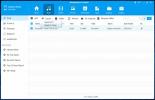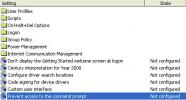Как включить режим 802.11n в Windows 10
Беспроводные адаптеры - это устройства, отвечающие за подключение к беспроводной сети на вашем настольном компьютере или ноутбуке. Эти устройства бывают разных моделей с несколькими производителями. Как и для любого аппаратного компонента, существуют разные модели, доступные даже при работе только с одним производителем, и эти модели имеют разные возможности. Современная беспроводная карта сможет поддерживать новейшую / самую быструю сеть скорости передачи однако вам может понадобиться использовать стандарт 802.11n. Вот как вы можете включить режим 802.11n в Windows 10.
Вы должны знать, что 802.11n медленнее, чем 802.11ac. Если вы ищете более быструю скорость передачи по сети, вам следует придерживаться стандарта переменного тока, однако, если у вас есть другие сетевое оборудование, которое не поддерживает этот стандарт, вы, вероятно, не получаете преимущества стандарта n на одном Система одна. Лучше было бы вместо этого использовать режим 802.11n.
Проверьте спецификации беспроводного адаптера
Если ваш беспроводной адаптер поддерживает переменный ток, он автоматически также поддерживает стандарт n, поскольку все адаптеры переменного тока имеют обратную совместимость. Чтобы быть уверенным, вы можете посмотреть спецификации вашего беспроводного адаптера. Откройте диспетчер устройств и разверните группу сетевых адаптеров. Найдите название вашего адаптера и проверьте его характеристики.
К сожалению, нет другого способа проверить эту информацию, хотя, только имя вашего адаптера может дать информацию. Например, если имя вашего адаптера содержит буквы AC, это означает, что он поддерживает стандарт AC.

Включить режим 802.11n
Откройте диспетчер устройств и разверните группу сетевых адаптеров. Найдите свой беспроводной адаптер и щелкните его правой кнопкой мыши. Выберите Свойства из контекстного меню. Перейдите на вкладку «Дополнительно». Если у вас новая модель беспроводного адаптера, скорее всего, он использует стандарт 802.11ac.
На вкладке «Дополнительно» найдите Беспроводной режим. Это может сопровождаться стандартом, который он включит, как это имеет место на скриншоте ниже. Вы можете видеть, что беспроводной режим для стандартов n и ac объединен в один. Вы можете получить что-то похожее или вы можете увидеть два разных варианта. Просмотрите весь список. Как только вы найдете опцию беспроводного режима, которая включает стандарт n, откройте раскрывающийся список рядом с ним и выберите Включено или 802.11n.

Еще раз, преимущества стандарта передачи файлов требуют, чтобы все устройства, с которыми вы общаетесь, и ваш маршрутизатор использовали его. Проверьте спецификации вашего маршрутизатора, чтобы увидеть, какой из них он поддерживает.
Поиск
Недавние Посты
Как легко перенести данные с вашего компьютера на телефон
Дебаты о iOS и Android ведутся годами. Скорее всего, это будет прод...
Как отключить отчеты об ошибках в Windows 7
Если вы один из тех людей, которых раздражает каждый раз, когда пос...
Как отключить / удалить выключение из Windows 7 / Vista / XP
Вы хотите, чтобы ваш компьютер был сервером, и хотите предотвратить...